【トレロ(Trello)】ライターのスケジュール把握に便利なおすすめツール
目次
ライターのスケジュール把握は結構面倒です

ライターの仕事は一つひとつが結構細かく、クライアント様によって請け負う工程もさまざま。
「あの案件の進捗具合どうだっけ?」
「あれって納期いつまでだっけ?」
「一体どこまで進んでいて、これから後は何の工程が残ってるんだっけ?」
なんて、それぞれ案件の進捗状況を追っかけていくのはとても大変です。
私の場合、2018年はバイブルサイズの手帳で管理
私はライターの仕事をはじめた当初は、手書きの手帳で管理していました。
レイメイ藤井 ダヴィンチ 手帳用リフィル 2020年 バイブルサイズ マンスリー DR2023 2019年 12月始まり
- 発売日: 2019/08/30
- メディア: オフィス用品
2018年は上記の形式と同じリフィルを使っていたと思います。
1カ月見開きで見られることと、案件のスタート日・進捗・納期などを複数書くことができたのがポイントです。
(この日は何をやったのか、といったこともざっくりと書いていました。)
ただ、やはりアナログでそれぞれ細かく書くのも面倒。。
半年~9カ月くらい過ぎて、気づいたときには書かなくなっていました(;^_^A
2020年からは、バーチカルタイプに変更
しかし、念のため手帳は持っていたい。(仕事上の出先でちょっとメモするのにも便利)
2019年は、半年くらいは忘れて過ごしていたのですが、秋頃からリフィル探しをはじめました。
私はもともとレイメイ藤井の「トモエリバー」という用紙が好きで、メーカーはレイメイ藤井にしたいなと漠然と思っていました。
なぜかというと、トモエリバーはとにかくすごく軽いのが最大の魅力!
バイブルサイズの手帳は、本体自体が決して軽いとは言い切れない重さなのです。
それにプラスリフィルも……というと、カバンのなかで結構な重さになってしまい。
それが、トモエリバーだと「薄くて軽いけど、良質」。さすが手帳専用紙だけあります。
レイメイ藤井 ダヴィンチ 手帳用リフィル 2020年 バイブルサイズ ウィークリー DR2016 2019年 12月始まり
- 発売日: 2019/08/30
- メディア: オフィス用品
こちらはバーチカルタイプ。

amazonサイトより
朝は6時から夜24時まで記載可能。土日は時間ごとに記載はできないものの、平日は時間ごとにスケジュールをきちんと記載できます。
たとえば子どもの行事、仕事関連の講習・研修、お客様とのアポイントなども忘れずにきっちり記載できるのです。ビジネス関連以外のすべてのスケジュールを管理できて手軽にメモ書きできるのがうれしい。
ここ数年、子どもが小さいこともあってなかなか手帳自体を書くことはできていなかったのですが、2019年12月より、このリフィルとともに私の手帳生活も再スタート。
アナログではありますが、やはり手帳がある安心感はなんとも言えません。
これまで手帳で書いていた案件ごとの進捗は?

案件ごとの進捗具合も、きちんと整理して管理しておきたいもの。
近年ではクラウドでとても簡単にスケジュール管理できるツールがたくさんありますが、
「ライターの細々した仕事をうまく管理するにはどんなものがいいの??」
と思い、いろいろ悩んでいました。
私はトレロ(Trello)にしました

そこでいくつかお試しで使ってみて、最終的にトレロを選びました。
トレロはボード上でカードを使い、スケジュールなどの管理をするツール。
チームで活用している法人企業もあれば、私のように無料で個人的に活用している人もいるようです。
はや1年半以上使用していますが、直観的で扱いやすく、しかもシンプルなのでかなり重宝しています。

上記はログイン前の画面。
「みんなのトレロ」となっていますが、要は使い方や新規アナウンスなどの情報を見ることができる画面です。
実際に使用する際も、このように項目ごとの下部にカードが連なり、それぞれクリックすると詳細が見られるような構造になっています。
無料登録はお手頃簡単にできてしまいます

新規の場合は、先ほどの画面の右上、「新規登録をクリックすると上記のようなアカウント作成画面に入ります。
個人登録はいたって簡単。
メールアドレスとパスワードといった、必要な情報を入力すれば完了です。
個人使用でしたら一部制限はあるものの、無料で活用できます。
(各添付ファイルは10MBまで・チームボードは10件・1つのボードにつき1つの Power-Up・1ヶ月につき50回のコマンド実行などなど)
料金体系はすっきり3種類!ボードも簡単に作れる

料金体系については、無料のほか、business class・Enterpriseといったコースがあります。

実際に私が無料登録したアカウントで作成したボードです。
たとえば「あいうえお」と記載した部分(リスト)を、それぞれのチームや工程などに置き換えても便利ですね。
私の場合は、工程(構成案作成・チェック・執筆・チェック・終了)ごとの下部にそれぞれの案件をカードにして作成。
カードの工程が進むごとに右へ右へとカードをドラッグして進めていくというイメージです。
これはとても便利ですし、ライターやクリエイティブ関連の方をはじめ、主婦などにもおすすめ!
普段の買い物で必要なもの・買ったものなどをリストとして作成し、その下部それぞれカードを作成していく。という方法でも活用できます。
ぜひ一度使試してみてください。



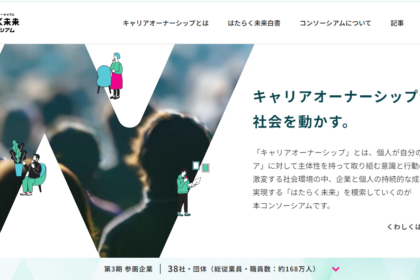

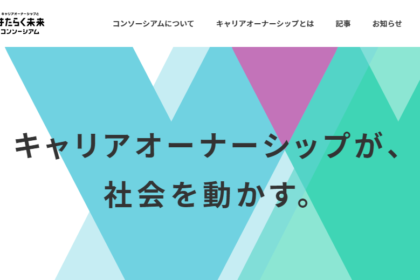



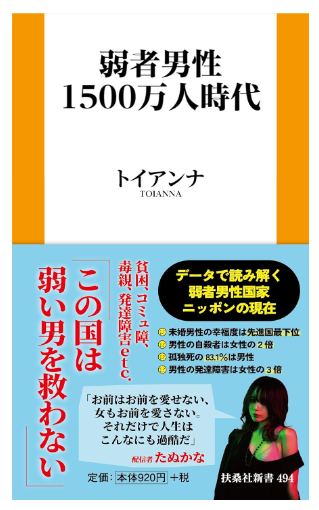
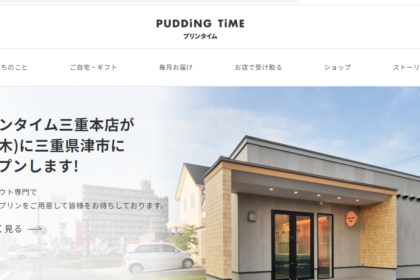
コメントを残す